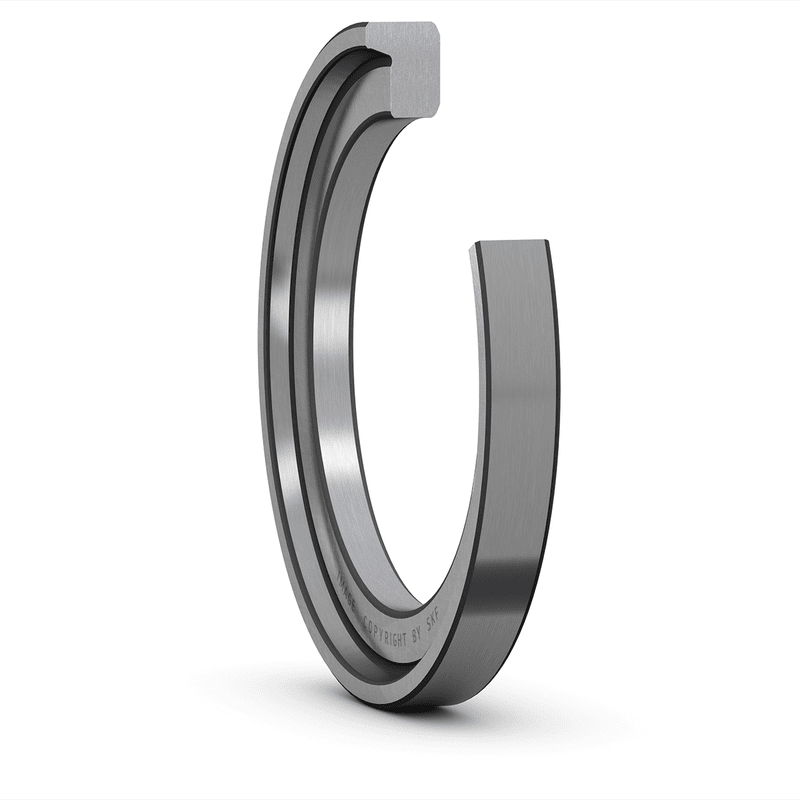如何将附件保存到你的计算机
随着互联网在全球范围内的迅猛发展,电子邮件已经变成最为普遍、快捷的沟通方式。尽管受到短信和视频通话等新兴科技的冲击,电子邮件依然依靠其自身的免费性和稳定性,占据了大量的用户团体。同时,电子邮件允许用户以附件的形式在邮件中传送文件等。当收件人收到含有附件的邮件时,可以将附件下载并保存到计算机中。根据用户使用的电子邮件服务器的不同,保存附件的方式也略有差异。
步骤
方法 1
使用雅虎邮箱
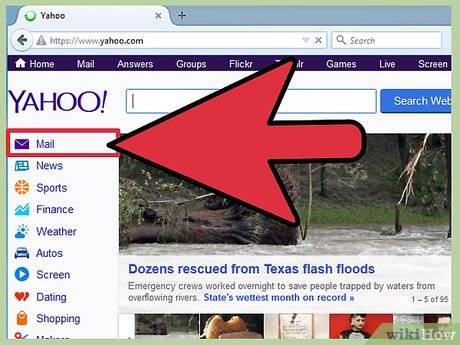
1 登录你的电子邮箱账户。打开网络浏览器,在地址栏里输入“www.yahoo.com”,然后按下“回车键”。 点击屏幕右上角的邮件按钮。使用你的电子邮箱地址和密码登录账户。 你也可以直接访问http://mail.yahoo.com网页,这样你就不需要点击邮件图标,只需要输入登录信息,点击“登录”即可。
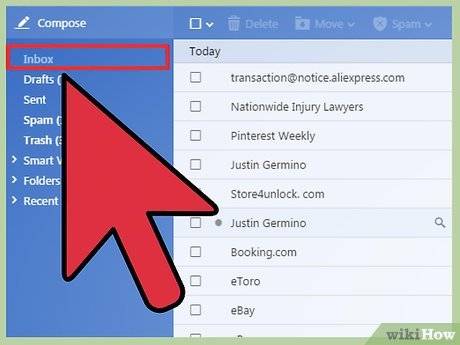
2 打开你的收件箱。登录邮箱后,点击窗口左侧菜单面板中的收件箱来打开它。 电子邮箱网页有着大致相同的布局,菜单栏一般位于窗口的左侧。
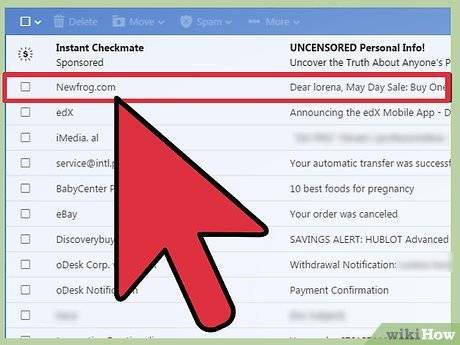
3 打开带有想保存附件的邮件。打开收件箱,点击邮件即可打开它。 带有附件的邮件中会出现回形针图标。
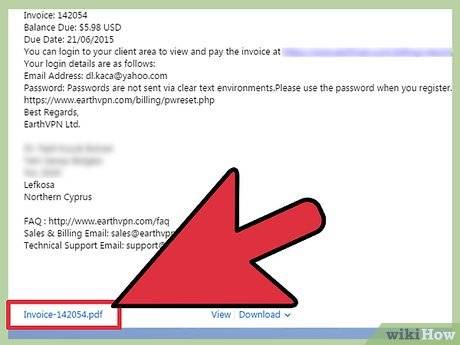
4 滚动邮件页面。在当前界面中,找到邮件正文,并向下滚动页面。正文下方会列有附件中的所有文件。
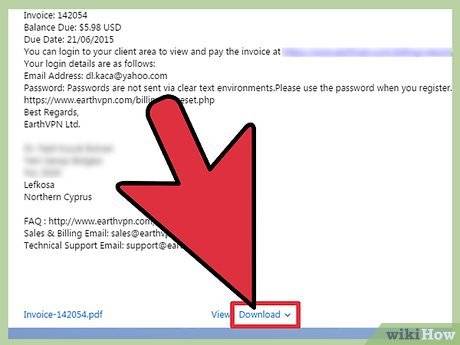
5 点击文件名旁边的下载链接。 对于图片来说,点击缩略图右下角的向下的箭头,来下载图片。 等待文件完成下载。
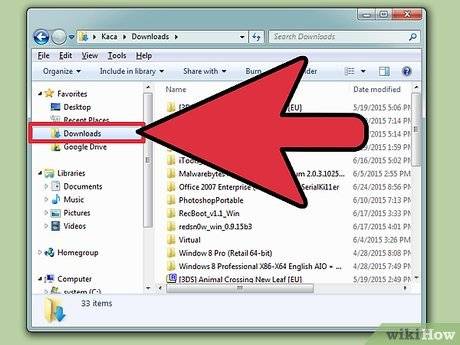
6 前往计算机的下载文件夹,查看保存的附件。双击文件来打开它。
方法 2
使用谷歌邮箱
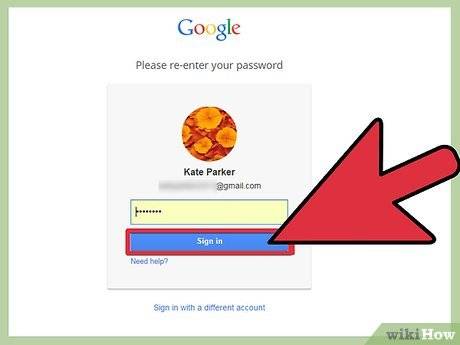
1 登录你的电子邮箱账户。打开网络浏览器,在地址栏里输入“www.mail.google.com”,然后按下“回车键”。 在谷歌页面,输入你的用户名和密码来登录邮箱。
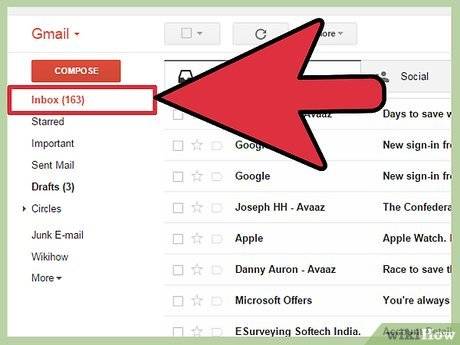
2 打开你的收件箱。登录邮箱后,点击窗口左侧菜单面板中的收件箱来打开它。 电子邮箱网页有着大致相同的布局,菜单栏一般位于窗口的左侧。
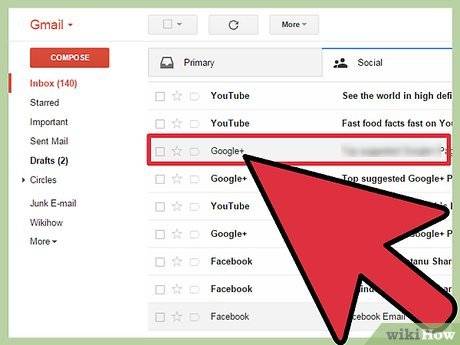
3 打开邮件。打开收件箱,如果你想保存某封邮件中的附件,点击邮件打开它。 带有附件的邮件中会出现回形针图标。
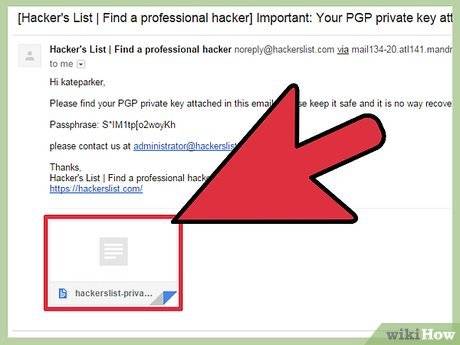
4 滚动邮件页面。在当前界面中,找到邮件正文,并向下滚动页面。附件会列在正文的下方位置。 在谷歌邮件中,无论文档文件还是图片,所有附件都以缩略图形式显示。
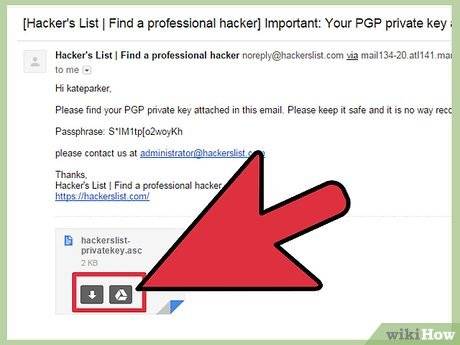
5 将鼠标光标移动到附件缩略图上。接着会出现两个按钮:一个向下的箭头图标,另一个是“Google Drive”图标。
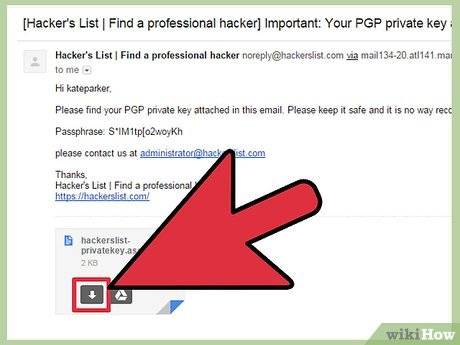
6 下载附件。点击缩略图上向下的箭头,浏览器会开始下载附件文件。
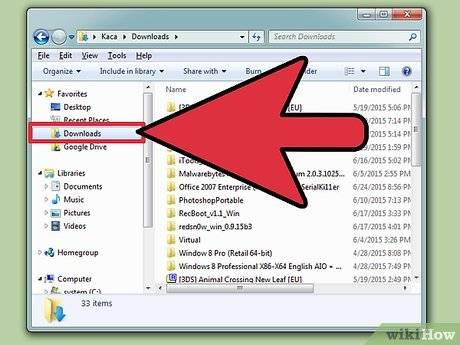
7 浏览保存的附件。等待下载进程的结束,打开计算机的下载文件夹(位于“我的文档”文件夹中)浏览保存的附件。
方法 3
使用AOL邮箱
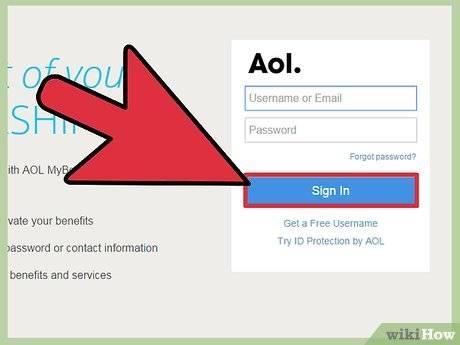
1 登录你的电子邮箱账户。打开网络浏览器,在地址栏里输入“https://my.screenname.aol.com/”,然后按下“回车键”。 输入登录信息,点击“登录”按钮。
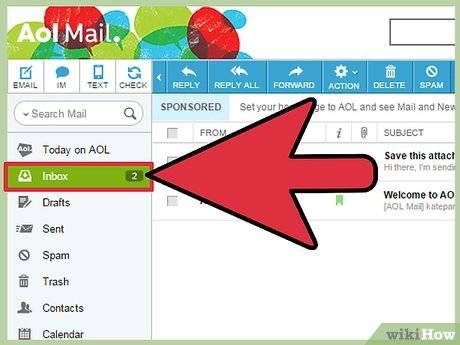
2 打开你的收件箱。登录邮箱后,点击窗口左侧菜单面板中的收件箱来打开它。 电子邮箱网页有着大致相同的布局,菜单栏一般位于窗口的左侧。
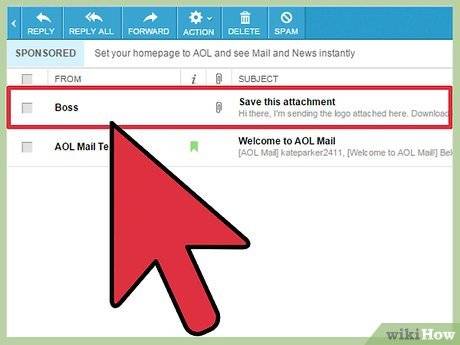
3 打开邮件。打开收件箱,如果你想保存某封邮件中的附件,首先点击邮件来打开它。 带有附件的邮件里有回形针图标。
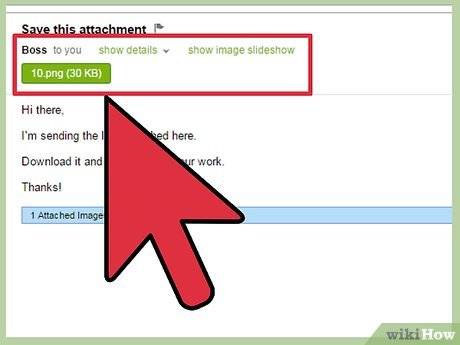
4 查看邮件标题。标题位于邮件正文的上方,邮件的更多细节会列在正文中。但在AOL邮件中,附件不再位于正文的下方,而是被列在标题位置。
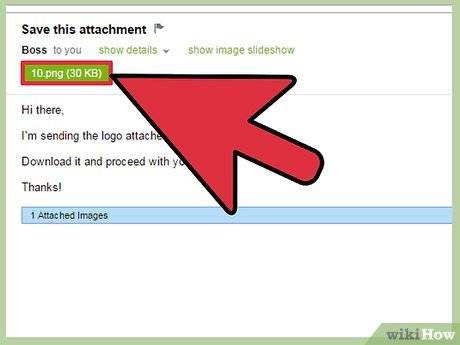
5 下载附件。AOL邮件的附件不以缩略图形式存在,而是以链接展示在邮件中。而且,其中没有单独的下载按钮。如需下载附件,点击附件链接,就会自动开始下载附件文件。
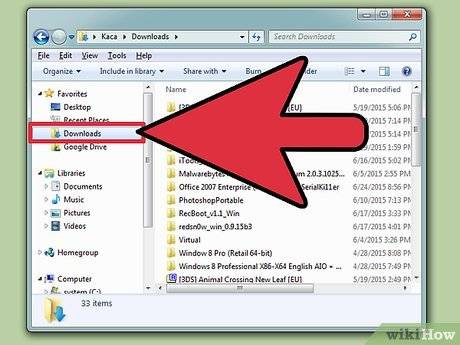
6 浏览保存的附件。等待下载进程的结束,打开计算机的下载文件夹(位于“我的文档”文件夹中)浏览保存的附件。
方法 4
使用Outlook邮箱
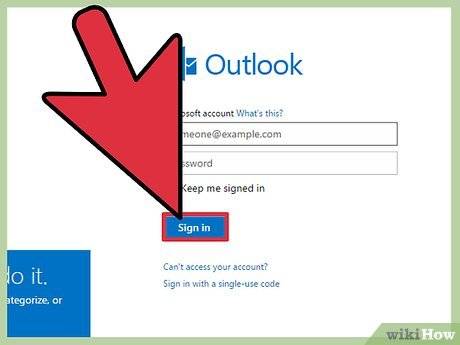
1 登录你的电子邮箱账户。使用Live.com邮箱服务器。 输入登录信息,点击“登录”按钮。
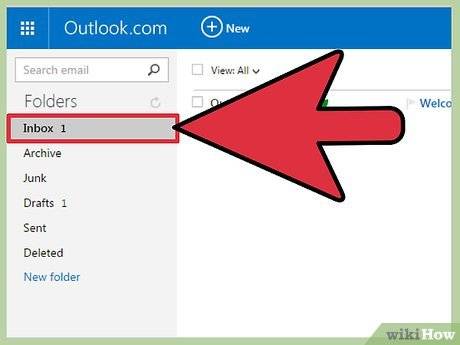
2 打开你的收件箱。登录邮箱后,点击窗口左侧菜单面板中的收件箱来打开它。 电子邮箱网页有着大致相同的布局,一般来说,菜单栏位于窗口的左侧。
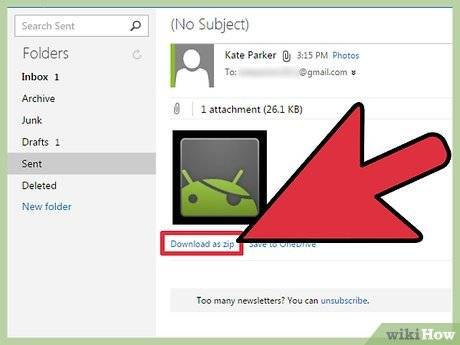
3 下载附件。在Outlook邮件中,附件位于标题处和邮件正文的底部。在标题处的附件,一般以链接形式存在。而位于正文下方的邮件,则以缩略图形式存在。 在这两个区域,附件旁边有一个名为“打包下载”的链接。点击该链接来下载附件。 如果邮件发送者未知或不在你的联系人列表中,下载附件前会出现一个确认窗口,来提醒用户确认附件来源是否可信安全。
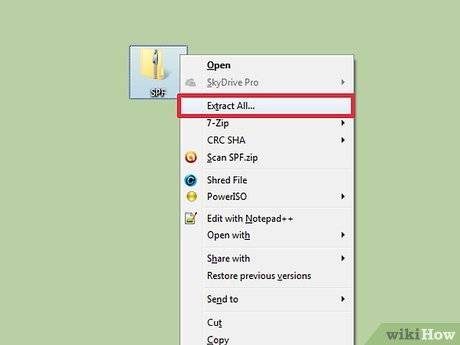
4 解压下载的附件。不同于其他在线电子邮箱,从Outlook上下载的附件以压缩文件的形式被保存下来。右键点击压缩文件,从弹出的菜单中选择“解压文件”,解压后才能打开浏览所有的附件。 压缩文件夹中的所有内容都将被解压,解压后,你可以打开其中保存的图片或文档了。
小提示
- 当心垃圾邮件。不要下载垃圾邮件中的附件,以防中毒。
- 不要下载保存那些来自未知发件人的附件,因为这些文件中很有可能包含恶意软件。
- 在打开附件文件前,使用你的杀毒程序扫描保存的附件文件,来查杀其中的病毒。
.